Windows 11 Ne Kadar Yer Kaplıyor?
Windows'un(Windows) her yeni sürümünün büyüdüğüne inanmak mantıklı . Eski(New) şeylerin üstüne yeni şeyler, Windows 11'in(Windows 11) daha fazla alan kullanmasını sağlamalı, değil mi? Belki. Windows 11'inizi(Windows 11) daha az alana yüklemek için neler yapabileceğinizi görelim .

Windows 11 Ne Kadar Yer Kaplıyor?(How Much Space Does Windows 11 Take?)
Windows 11'in(Windows 11) ihtiyaç duyduğu şeyler ve Microsoft'un (Microsoft)Windows 11'i(Windows 11) yüklemek için ihtiyaç duyduğu şeyler iki farklı şeydir. Office Windows 11 depolama gereksinimi 64 GB'dir. Ancak Microsoft'un Windows 11 Gereksinimleri(Microsoft’s Windows 11 Requirements) sayfası bizi uyarıyor: " Güncellemeleri indirmek ve belirli özellikleri etkinleştirmek için ek(Additional) depolama alanı gerekebilir."

Windows 11 Yükleme İndirimi Ne Kadar Büyük?(How Big Is the Windows 11 Install Download?)
Doğrudan Windows 10'dan (Windows 10)Windows 11'e(Windows 11) yükseltme yapıyorsanız , indirme boyutu yaklaşık 3,5 GB'dir. Ancak, Windows 11'i(Windows 11) bir .ISO dosyası kullanarak kurmak istiyorsanız, en az 5,37 GB alana sahip olmayı planlayın. Farklı dillerdeki Windows daha büyük bir .ISO dosya boyutuna sahip olabilir. (Windows)5.37 GB'nin çok fazla olduğunu düşünüyorsanız, bunun çok sürümlü bir Windows yükleyici olduğunu unutmayın.

Windows 11'in Hangi Sürümü En Az Alanı Kullanıyor?(Which Edition of Windows 11 Uses the Least Space?)
Windows Home ve Windows Pro(Windows Home and Windows Pro) sürümleri hakkında bilginiz var. Ancak S modunda Windows, Windows Education(Windows Education) ve Windows Enterprise hakkında bilginiz var mıydı ? Her sürümde farklı yetenekler ve özellikler kuruludur.
S modunda Windows 11(Windows 11 in S mode ) , büyük olasılıkla en küçük, değiştirilmemiş yükleme boyutuna sahiptir. Bu , (Which)Windows 11 Home'un(Home) sadeleştirilmiş bir sürümü olduğu için mantıklıdır ve web tarayıcısı olarak yalnızca Microsoft Store ve Microsoft Edge'den(Microsoft Edge) uygulamaların yüklenmesine izin verir . S modunda Windows 11'in(Windows 11) ne kadar küçük olacağı belli değil, ancak S modunda Windows 10(Windows 10 in S mode) yalnızca yaklaşık 5 GB sürücü alanı kullanıyor.

Windows 11'i S modunda yüklemek(Installing Windows 11 in S mode) , ortalama bir kişinin yapamayacağı çok fazla iş gerektirir, bu yüzden bunu cihaz üreticilerine bırakın. En küçük Windows 11'i(Windows 11) istiyorsanız, S modunda Windows 11 kullandığını söyleyen bir cihaz satın alın . Windows 11'de(Windows 11) S modunu kapatabilirsiniz , ancak bunu yaptığınızda S moduna geri dönmeniz mümkün değildir.
Windows 11 Home , OneDrive'ınızla(OneDrive) eşitleme yapmadan 17,88 GB'lık(17.88 GB ) bir ayak izine sahiptir . Windows 11 kurulumu sırasında OneDrive'ınızı(OneDrive) eşitlemeyi seçerseniz, OneDrive'ınızın(OneDrive) boyutunu bu numaraya ekleyin .

Windows 11 Pro , kurulduğunda 18.09 GB alır . Bu, bir alana bağlı olmayan bir yüklemeye dayanır. Windows 11 Pro öğelerini ekleyen veya kaldıran veya yüklü sürücüler, yazıcılar ve yazılımlar olmadıkça, bir etki alanına bağlı olmak pek bir fark yaratmaz .

Windows 11 Education , Pro'dan(Pro) biraz daha az alan kullanır , ancak 17.91 GB ile Ev'den daha fazla alan kullanır . Bu sürüm, test sırasında yüklenmesi en uzun sürdü, ancak bunun büyük bir kısmı zorunlu çok faktörlü kimlik doğrulama ( MFA ) kurulumudur. Okullardaki pencerelerde(Windows) bunu görmek güzel .

Bu sürümlerin, Windows 11 (Windows 11) Home Single Language ve Windows Education Pro gibi başka varyasyonları vardır . Yine de, gördüğünüz gibi, en yaygın sürümler arasında çok fazla fark yoktur, bu nedenle varyasyonlarda büyük farklılıklar beklemeyin.
Windows 11 Yalnızca 18 GB Alıyorsa Microsoft Neden 64 GB Diyor?(If Windows 11 Only Takes 18 GB Why Does Microsoft Say 64 GB?)
Windows 11'in(Windows 11) yüklü boyutu ile Microsoft'un 64 GB gereksinimi arasında 46 GB'lık bir fark var. Ama neden? Bunun bir nedeni, bir işletim sistemi kurmak, hareket etmek için biraz alan gerektirmesidir. Windows 11 kurulurken , veriler yazılıyor ve kaldırılıyor. Herhangi bir zamanda, yükleme işlemleri 18 GB'den fazla sürebilir.

Ayrıca 64 GB'den daha az olması, Windows 11'in(Windows 11) hızlı bir şekilde yetersiz çalışmasına neden olur. Yalnızca birkaç program yüklemek, 48 GB'lık boş alanı tüketecek ve hiçbir şey işe yaramayacaktır.
Windows 11 Kurulumu Yapın Kurulumdan Önce Daha Az Alan Kullanın(Make a Windows 11 Install Use Less Space Before Install)
Windows'u(Windows) düzene sokma adı verilen bir işlem , Windows 11'in kurulum sırasında daha az yer kaplamasını sağlayabilir . Kolaylaştırma, Windows kurulumu .ISO'yu düzenlemeyi gerektirir ve bu, deneyimli bir BT uzmanından başka kimsenin yapması gereken bir şey değildir, bu yüzden ayrıntılara girmeyeceğiz.
Windows 11 kurulumunu kolaylaştırmaya yönelik genel fikir .ISO şunları yapmanızı gerektirir:
- .ISO'yu sürücü olarak bağlayın
- (Edit)boot.wim dosyası ve Windows kayıt defteri gibi şeyleri düzenleyin
- (Delete)Kullanılmayacak donanım sürücülerini silin
- .ISO'nun bağlantısını kesin
- .ISO'nun önyüklenebilir olduğundan emin olun
- Windows'u(Windows) yeni düzenlenen .ISO'dan yükleyin
Bunun sizin için nasıl olmayabileceğini görebilirsiniz. Bu adımların her birini kendi başınıza nasıl yapacağınızı bilmiyorsanız, kendi haline bırakın.
Windows 11 Kurulumu Yapın Kurulum Sırasında Daha Az Alan Kullanın(Make a Windows 11 Install Use Less Space During Install)
En küçük Windows 11 kurulumunu nasıl edinirsiniz? İkinci bir klavye düzeni eklemek veya Cortana(Cortana) gibi şeyleri açmamak gibi yükleme seçeneklerini atlamanın daha az yer kaplayabileceğini düşünebilirsiniz. Ne yazık ki, bunlar hala kuruluyor; sadece açık değiller.

Kurulumda fark yaratabilecek tek nokta, Windows 11'in(Windows 11) dosyalarınızı OneDrive ayarlarıyla yedekleyin . (Back up your files with OneDrive )OneDrive'ın(OneDrive) eşitlenmesini önlemek için Dosyalarımı yedekleme'yi(Don’t back up my files) seçin . Yükleme sırasında OneDrive'ı(OneDrive) eşitlerseniz , sürücünüzden yüzlerce GB veya daha fazlasını kullanabilir.(GBs)

Windows 11 Kurulumu Yapın Kurulumdan Sonra Daha Az Yer Ayırın(Make a Windows 11 Install Take Less Space After Install)
Şaşırtıcı bir şekilde, Windows 11 Home ile yüklenen Microsoft varsayılan uygulamaları, testlerimizde yalnızca 0,68 GB yer kaplıyor. Yine de, sizin için Windows varsayılan uygulamalarını Windows'tan nasıl kaldıracağınıza dair(how to remove Windows default apps from Windows) bir makalemiz var .
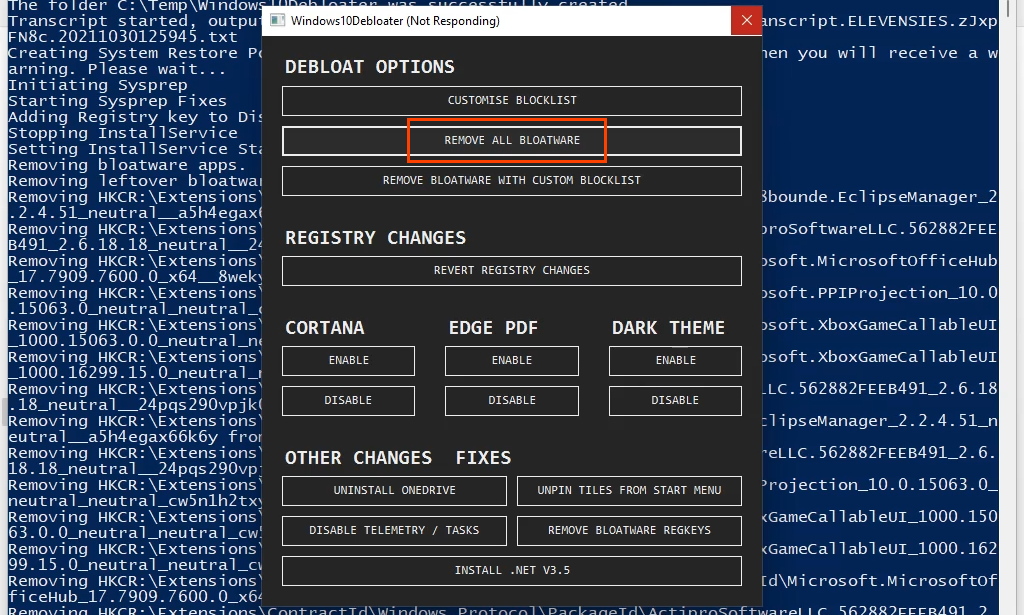
Windows Update aracılığıyla Windows 10'dan (Windows 10)Windows 11'e(Windows 11) yükselttiyseniz , Sistem Geri Yükleme ve Gölge Kopyaları(System Restore and Shadow Copies) kaldırma seçeneğiyle Disk Temizleme'yi deneyin(try Disk Cleanup) . Geri yükleme noktalarını ve Gölge Kopyaları(Shadow Copies) kaldırmanın dosyaları veya Windows'u(Windows) kurtarmayı imkansız hale getirebileceğini unutmayın. Ancak, Disk Temizleme'yi(Disk Cleanup) kullanmak yüzlerce MB(MBs) veya hatta birkaç GB(GBs) sürücü alanı boşaltabilir.

Windows 10'dan (Windows 10)Windows 11'e(Windows 11) geçenler için başka bir yöntem de Windows.old dizinini silmek . How to Delete the Windows.old folder in Windows 7/8/10 bakın . Aynı adımlar Windows 11 için de geçerlidir . Bu , özellikle Windows 11 yüklemeniz birkaç kez başarısız olursa , 20, 30 veya daha fazla GB'lık boş alan açabilir.(GBs)

Daha az etkili bir adım, Edge'i(Edge) ilk kez başlatırken Microsoft hesabınızla Microsoft Edge'i eşitlememektir. (Microsoft Edge)Elbette, favoriler, koleksiyonlar ve uzantılar o kadar fazla yer kaplamaz, ancak her bit önemlidir.

Windows 11'in Boyutunu Küçültmenin Daha Fazla Yolu?(More Ways To Reduce the Size of Windows 11?)
Kullanmaya devam ettikçe Windows 11'de sürücü alanını boşaltmak için(free up drive space in Windows 11) bir şeyler yapabilirsiniz . Ancak, yeni bir Windows 11(Windows 11) yüklemesinin boyutunu küçültmenin pek çok yolu yoktur . Başkalarını gördün mü? Lütfen(Please) bunları bizimle paylaşın. Biz de sizin kadar öğrenmeyi seviyoruz.
Related posts
Context Menu Editörler: Add, Remove Context Menu Windows 11 ürünleri
Windows 11 içinde Taskbar herhangi uygulamayı sabitlemek nasıl
Windows 11'de Taskbar size nasıl değiştirilir
Wi-Fi ve Ethernet adapter'ü Windows 11'de etkinleştirin veya devre dışı bırakın
Windows Tools Nasıl Açılır Windows 11
TPM Diagnostics Tool Windows 11'da nasıl etkinleştirilir ve kullanabilirsiniz?
Windows 11'ün Edition'ü de yükseltilecek?
Windows 11 Deployment için planlama? Bu rehber başlamanıza yardımcı olacaktır
Windows 10'yi nasıl hızlandırır ve Start, Run, Shutdown faster'yı çalıştırmasını sağlar
Windows 11 Release Date, Price, Hardware Requirements
Fix Ca PIA Windows 11'da VPN Server error'ye ulaşılamıyor
Nasıl Download or Change Windows 11 Duvar Kağıtları
Photos Windows 11'da Video Nasıl Yapılır?
TPM requirement'yı nasıl atarsınız ve Windows 11'i yüklenir
Webcam Brightness içinde Windows 11 nasıl ayarlanır
Windows 11'ten Windows 10'ye nasıl düşürülür?
Click Windows 11'te en son kimlik bilgilerinizi girin
Nasıl, Windows 11 farklı masaüstü farklı duvar kağıdı ayarlamak için
Windows 11 Hyper-V'ü Windows'da nasıl kurulur?
, Windows 11 Sistem Gereksinimleri: Özellik-bilge Minimum Hardware
